Як вимкнути пропозиції пошуку в адресному рядку у Firefox 55
Mozilla Firefox 55 містить пропозиції пошуку, увімкнені за замовчуванням в адресному рядку браузера. Хоча багатьом людям може сподобатися ця зміна, є деякі, хто не хоче бачити ці пропозиції у своєму браузері. Якщо ви хочете вимкнути цю функцію, дотримуйтесь інструкцій у цій статті.
Реклама
Розробники описали цю функцію так.
Ми всі щось шукаємо. Іноді це трохи інформації – як факт, який можна почерпнути з Вікіпедії. Або, можливо, це продукт, який ви сподіваєтеся знайти на Amazon, або відео на YouTube.
Завдяки сьогоднішньому випуску Firefox ви можете швидко шукати за допомогою пошукових систем багатьох веб-сайтів прямо з адресного рядка. Просто введіть запит, а потім виберіть пошукову систему, яку ви хочете використовувати.
Ось як це виглядає:
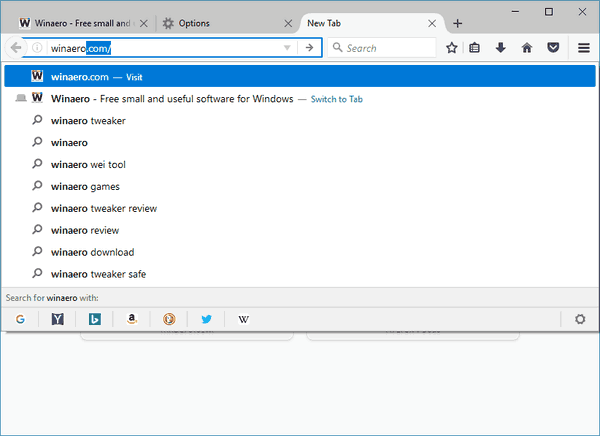
Firefox має можливість вимкнути пропозиції пошуку. Ви знайдете його в Налаштуваннях - Пошук.
Щоб вимкнути пропозиції пошуку в адресному рядку у Firefox 55, виконайте наступне.
- Відкрийте налаштування Firefox.
- Перейдіть на сторінку пошуку. Порада: скопіюйте та вставте цей рядок в адресний рядок браузера та натисніть клавішу Enter, щоб відкрити його швидше:
про: налаштування#пошук - Під Пошукова система за замовчуванням, дивіться варіант Надайте пропозиції пошуку. Вимкніть прапорець Показувати пропозиції пошуку в результатах рядка розташування. Це видалить пропозиції зі спадного меню на панелі місцеположень. Якщо вимкнути батьківський параметр, функція пошукових пропозицій повністю вимкнеться.
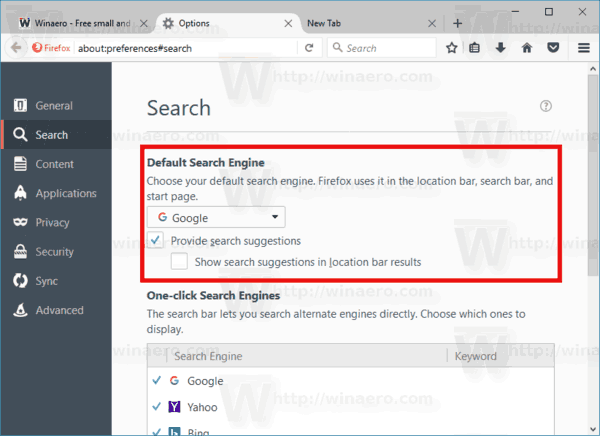
У редакторі налаштувань about: також є параметр. Якщо вам потрібно таким чином вимкнути пропозиції пошуку в реальному часі, виконайте такі дії:
- Відкрийте нову вкладку та введіть в адресний рядок такий текст:
про: конфіг
Підтвердьте, що ви будете обережні, якщо для вас з’явиться попередження.

- Введіть наступний текст у поле фільтра:
запропонувати.пошуки
- Ви побачите параметр browser.urlbar.suggest.searches. Встановіть значення false.
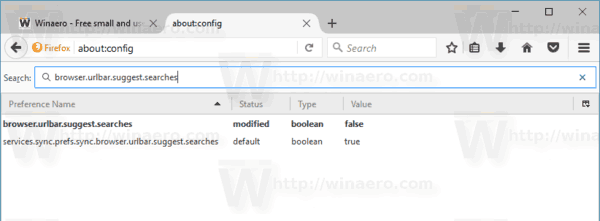
Це воно. Це вимкне пропозиції пошуку у Firefox. Не соромтеся задавати будь-які запитання.
